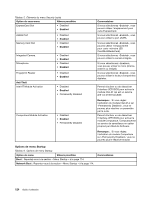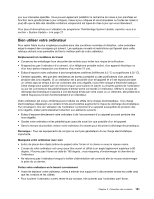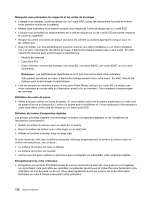Lenovo ThinkPad X1 (French) User Guide - Page 145
Définition des fonctions de gestion, EEPROM Asset ID, Wake on LAN, Séquence d'amorçage réseau
 |
View all Lenovo ThinkPad X1 manuals
Add to My Manuals
Save this manual to your list of manuals |
Page 145 highlights
Lorsque la fonction Wake on LAN est utilisée avec des logiciels de gestion de réseau, de nombreuses fonctions, telles que le transfert de données, les mises à jour logicielles et les mises à jour de la mémoire Flash, peuvent être exécutées à distance sans surveillance. Ce type de mise à jour peut être effectuée après les heures habituelles de bureau ou en fin de semaine afin de gagner du temps et d'augmenter la productivité. L'activité des utilisateurs n'est pas interrompue et le trafic réseau est maintenu au minimum. Si un ordinateur est mis sous tension via la fonction Wake on LAN, la séquence d'amorçage Réseau est utilisée. EEPROM Asset ID L'EEPROM Asset ID contient des informations sur le système, notamment sur sa configuration et les numéros de série des principaux composants. Il comporte également des zones vierges que vous pouvez utiliser pour entrer et enregistrer les informations relatives aux utilisateurs de votre réseau. Définition des fonctions de gestion Pour que votre administrateur réseau puisse contrôler votre ordinateur à distance, vous devez paramétrer les fonctions de gestion de systèmes relatives au réseau dans le programme ThinkPad Setup. Cet utilitaire propose les fonctions suivantes : • Wake on LAN • Séquence de démarrage • Mise à jour de la mémoire Flash Si le mot de passe de l'administrateur (mot de passe superviseur) est défini, spécifiez-le au démarrage du programme ThinkPad Setup pour pouvoir accéder à ces fonctions. Wake on LAN Lorsque la fonction Wake on LAN est activée sur un ordinateur connecté à un réseau local, un administrateur réseau peut démarrer l'ordinateur à distance à partir d'une console de gestion en utilisant un logiciel de gestion de réseau à distance. Configuration dans le programme ThinkPad Setup Vous pouvez activer ou désactiver Wake on LAN à partir du menu ThinkPad Setup. Si votre ordinateur n'est pas géré par un administrateur de réseau, vous pouvez désactiver Wake on LAN. Pour définir cette fonction, procédez comme suit : 1. Accédez au menu ThinkPad Setup. 2. Sélectionnez Config. 3. Le sous-menu Config s'affiche. 4. Sélectionnez Network. 5. Le sous-menu Network s'affiche. 6. Pour la fonction Wake On LAN, sélectionnez l'une des options suivantes : AC Only, AC and Battery ou Disabled. 7. Appuyez sur F10. Séquence d'amorçage réseau Lorsque l'ordinateur est mis sous tension à distance, le système tente d'effectuer un amorçage à partir du périphérique sélectionné dans Network Boot, puis suit la liste de séquence d'amorçage du menu Boot. Chapitre 8. Configuration avancée 127